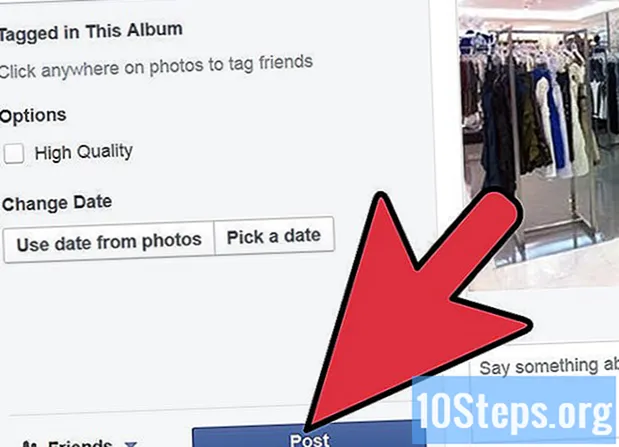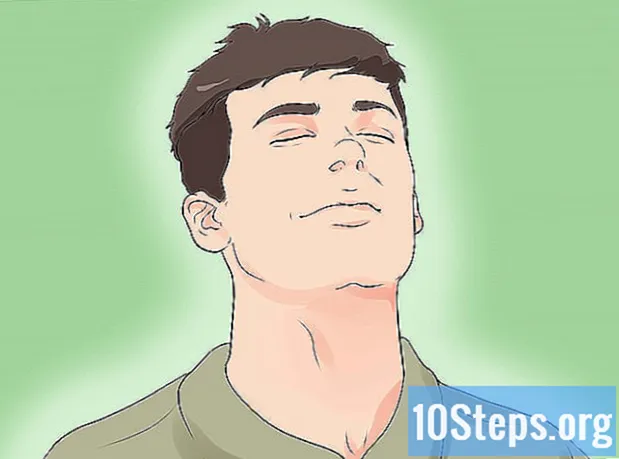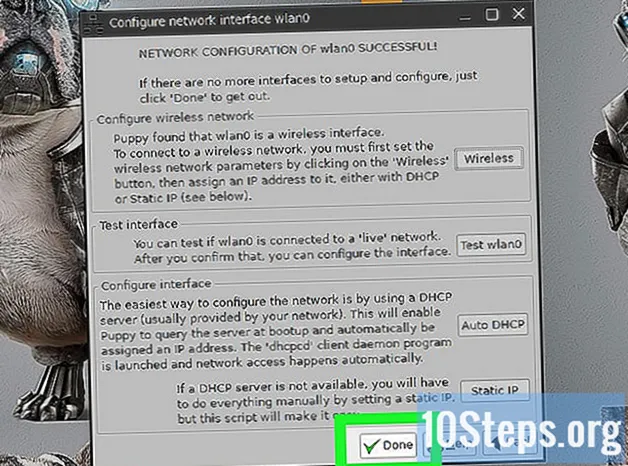
NộI Dung
Các phần khácĐây là hướng dẫn về mạng gia đình không dây (IEEE 802.11 còn được gọi là WiFi) với Puppy Linux bằng cách sử dụng trình hướng dẫn mạng đồ họa.
Các bước
Nếu bộ định tuyến của bạn không phải là mới, hãy bật bộ định tuyến và chuyển đến "Phát hiện bộ điều hợp không dây của bạn" (bên dưới). đảm bảo kết nối nó với máy tính của bạn
Phương pháp 1/3: Thiết lập bộ định tuyến mới của bạn
Cắm của bạn bộ định tuyến vào ổ cắm internet của bạn nếu bạn muốn chia sẻ internet của bạn.

Cắm bộ định tuyến vào PC của bạn bằng cáp ethernet.
Truy cập trình duyệt của bạn và nhập địa chỉ "http://192.168.0.1 192.168.0.1" hoặc "http://192.168.2.1 192.168.2.1" hoặc "http://192.168.1.1 192.168.1.1".
Nhập tên người dùng và mật khẩu của bạn từ bộ định tuyến của bạn (thường là "quản trị viên" và "quản trị viên") rồi đến nhà cung cấp dịch vụ internet của bạn.

Bật không dây và đặt mã hóa của bạn (WPA ở mức tối thiểu, WEP có thể bị bẻ khóa trong vài giây) sử dụng mã hóa AES nếu bạn có sẵn, bỏ qua nếu không. và nhập một mật khẩu dễ nhớ có ít nhất 64 ký tự. Đó là một rắc rối, nhưng bạn chỉ cần gõ nó một vài lần.
Phương pháp 2/3: Phát hiện bộ điều hợp không dây của bạn
Nhấp vào biểu tượng "Kết nối" về bạn máy tính để bàn.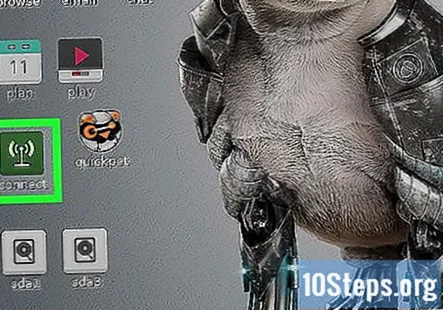
Trong hộp "Kết nối", nhấp chuột "Kết nối Internet bằng giao diện mạng".
- Nếu trong "Giao diện" (hoặc "Mô-đun trình điều khiển" nếu dòng Puppy 2), một thiết bị không dây sẽ xuất hiện, hãy chuyển đến "Kết nối với mạng" (bên dưới).
Nhấp vào "Tải mô-đun", chọn tự động và nhấp vào OK, nếu việc này thành công, hãy chuyển đến phần "Kết nối với mạng" (bên dưới).
- Nếu bộ điều hợp không dây của bạn không tự động được tìm thấy, hãy tìm nhà sản xuất và kiểu máy, chọn nó từ danh sách và nhấp vào OK.
- Nếu bộ điều hợp không dây của bạn không có trong danh sách, hãy kiểm tra WirelessWorking để biết danh sách các thẻ có thể hoạt động với Puppy.
- Nếu bộ điều hợp không dây của bạn không có trong danh sách, hãy chọn "ndiswrapper" từ danh sách và chọn trình điều khiển Microsoft Windows (tệp .inf) của bạn và nhấp vào OK cho đến khi bạn quay lại màn hình Thiết lập mạng.
Nhấp chuột "Tiết kiệm".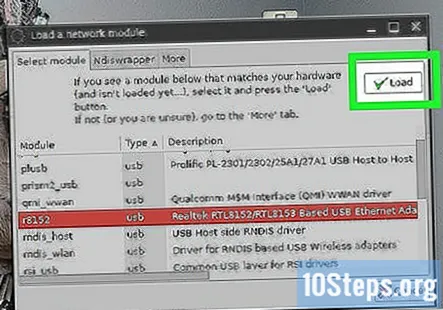
Phương pháp 3/3: Kết nối mạng
Trong "Giao diện", nhấp chuột trên bộ điều hợp không dây mới được phát hiện.
Nhấp vào nút "Không dây".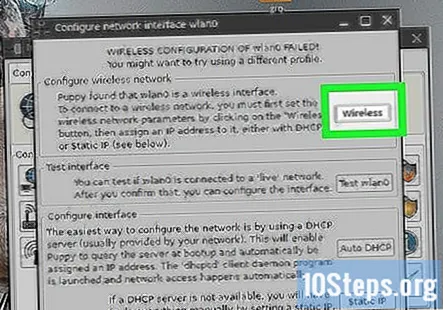
Nhấp vào "Quét" (điều này có thể mất một số lần thử), chọn mạng của riêng bạn (tìm nhà sản xuất và kiểu máy của bạn), sau đó bấm OK.
Chọn "Mã hóa" của bạn bằng cách nhấp vào "WEP"hoặc" WPA / bỏ qua, sau đó nhập mã xác nhận của bạn vào nơi có nội dung "Cung cấp chìa khóa".
Nhấp vào "Sử dụng hồ sơ này".
Nhấp vào "Auto DHCP" (hoặc "IP tĩnh" và nhập địa chỉ IP theo cách thủ công nếu "Auto DHCP" không hoạt động) thì bạn đã được kết nối.
Nhấp vào để lưu" và kết nối này sẽ được khởi chạy mỗi lần khởi động.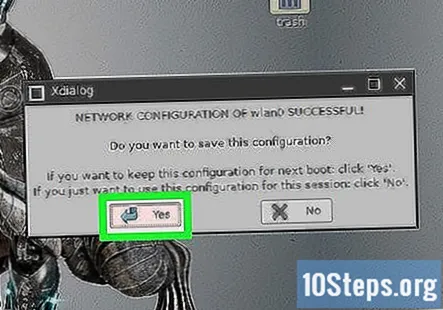
Nếu mọi thứ hoạt động và bạn có thể kiểm tra bằng cách mở Google trong trình duyệt, thì bấm vào Xong.
Câu hỏi và câu trả lời của cộng đồng
WiFi của tôi sử dụng WPA2 PSK. Làm cách nào để kết nối Puppy Linux với nó?
Nhập mật khẩu ở mặt sau / cuối bộ định tuyến của bạn hoặc bất kỳ thứ gì bạn có thể đã đổi thành.